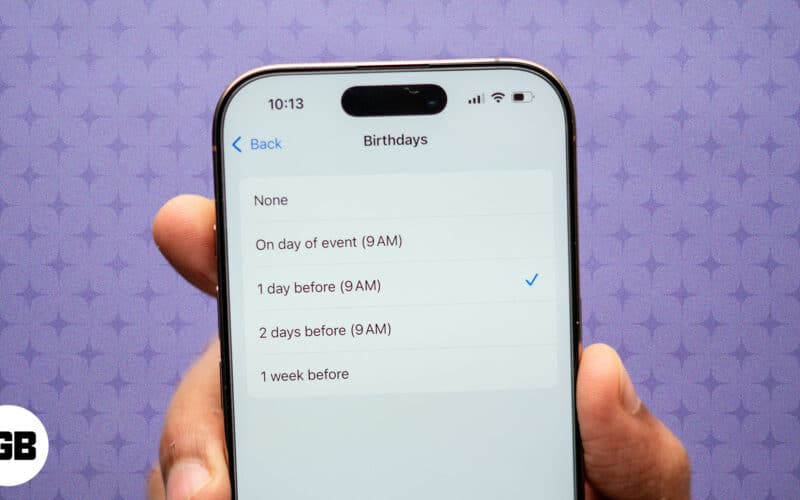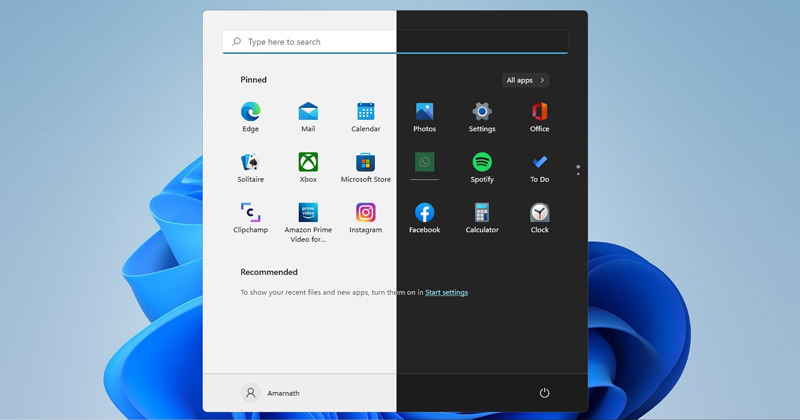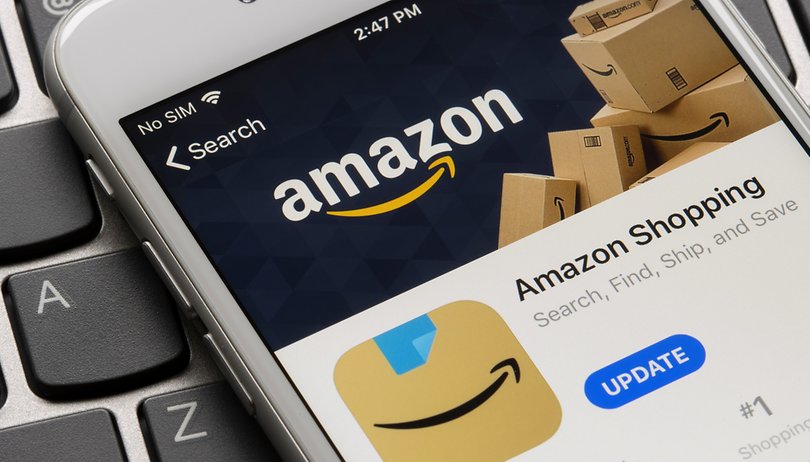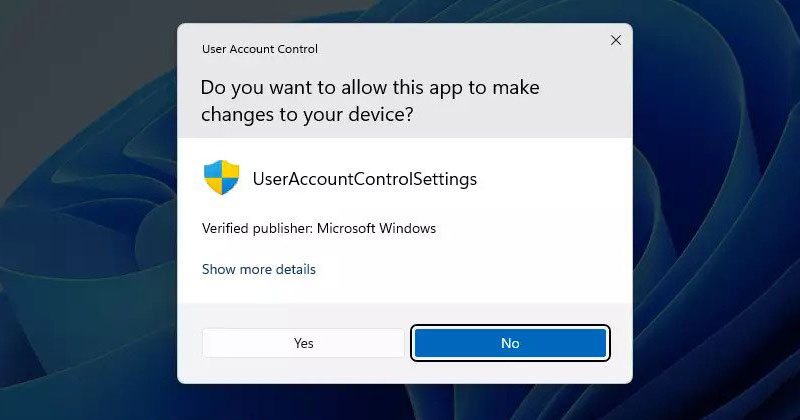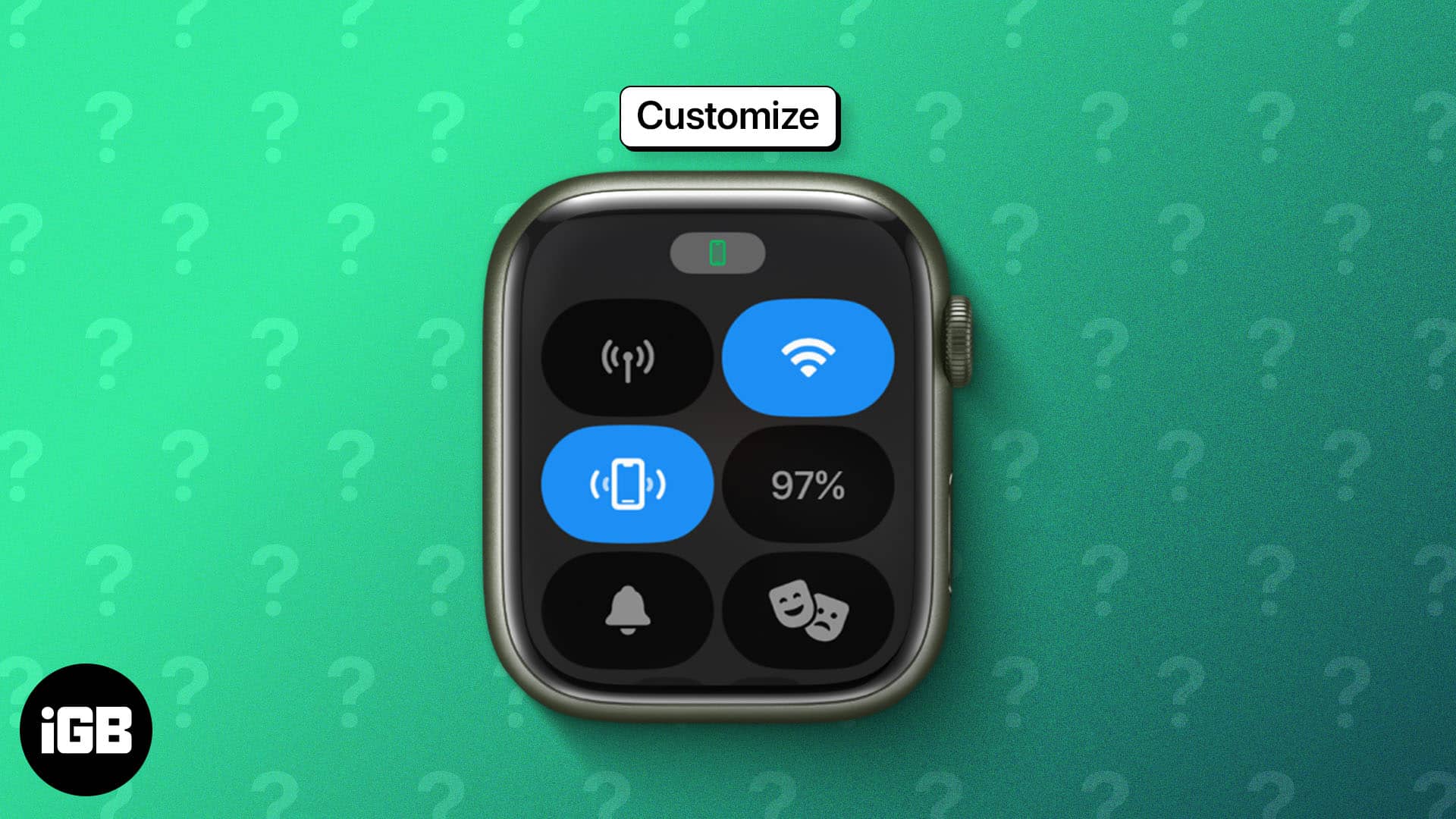
Ovládací centrum na Apple Watch umožňuje provádět několik rychlých akcí, jako je ztišení hodinek a pohled na informace, jako je kontrola stavu baterie. Zatímco mnoho uživatelů Apple Watch sdílelo své zklamání, když Apple změnil způsob přístupu k Control Center, Apple se také rozhodl držet změny s nejnovějším watchOS 11, takže je ještě důležitější porozumět jeho funkcím.
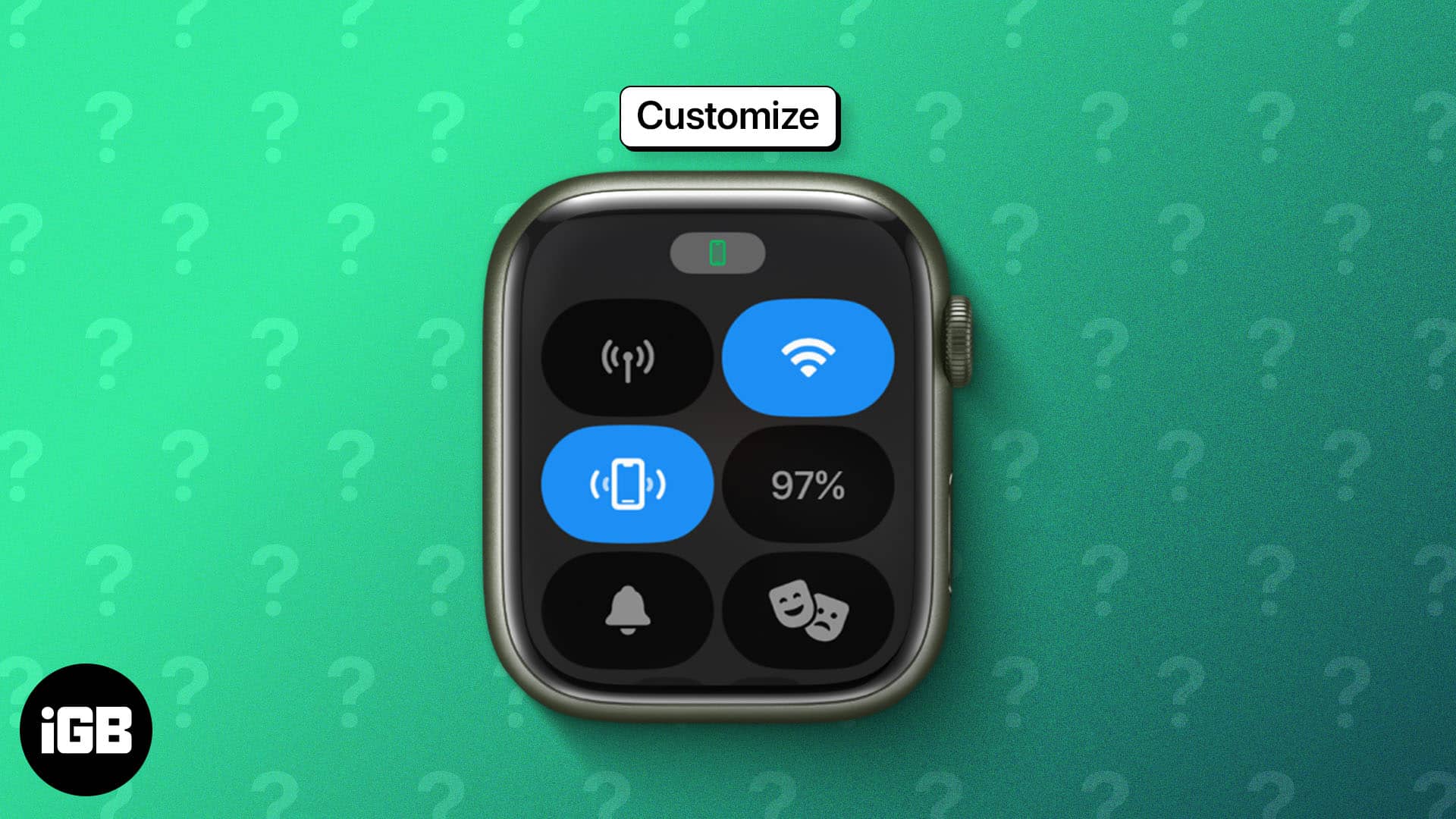
Abych vám to usnadnil, připravil jsem tohoto komplexního průvodce, jak přizpůsobit a používat Ovládací centrum na modelech Apple Watch Series 10 a nižších.
Jak otevřít Control Center na Apple Watch
Před watchOS 10 jste mohli jednoduše přejet prstem po hodinkách nahoru a dostat se do Ovládacího centra. S watchOS 10 však Apple zcela změnil způsob, jakým přistupujete k Ovládacímu centru, protože gesto swipe-up nyní vytáhne inteligentní zásobník widgetů.
Nyní vyvstává velká otázka, jak otevřít ovládací centrum na Apple Watch běžícím na watchOS 10 nebo novějším. Zde je postup:
- Odemkněte své Apple Watch pomocí přístupového kódu (pokud nějaký máte), poté stiskněte boční tlačítko (jiné než Digital Crown) a objeví se Ovládací centrum.
Ano, ve skutečnosti je to takto jednoduché.
Akce, které můžete provádět pomocí Ovládacího centra
Zde je úplný seznam rychlých akcí, které můžete provést prostřednictvím Ovládacího centra na Apple Watch:
- Mobilní služby: Zapíná nebo vypíná mobilní připojení.
- WiFi: Připojení nebo odpojení od sítě WiFi
- Ping na váš iPhone: Spárovaný iPhone hlasitě pípne, aby vám pomohl najít ho, když ho zahodíte.
- Procento baterie: Zobrazuje aktuální dostupnou energii baterie na Apple Watch
- Tichý režim: Zapíná nebo vypíná tichý režim.
- Zaostřit: Zapíná nebo vypíná zaostření.
- Vysílačka: Povolí nebo zakáže dostupnost vysílačky.
- Režim Theatre (Cinema): Zapne nebo vypne režim divadla.
- Water Lock: Aktivuje vodní zámek, který zabrání tomu, aby hodinky reagovaly na náhodné doteky vody při plavání. K dispozici pouze na Apple Watch Series 2 a novějších
- Svítilna: Zapíná nebo vypíná svítilnu.
- Režim Letadlo: Zapněte nebo vypněte letový režim
- AirPlay: Umožňuje vám vybrat zvukový výstup, který chcete používat s Apple Watch.
- Kontrola hlasitosti sluchátek: Připojte sluchátka a reproduktory Bluetooth Apple Watch.
- Hlasitost: Upravte hlasitost zvuku Apple Watch.
Jak přizpůsobit ovládací centrum na Apple Watch
Stejně jako iPhone můžete změnit uspořádání, přidat nebo odebrat dlaždice rychlých akcí v Ovládacím centru na Apple Watch. Zde je postup:
Jak změnit uspořádání ovládacího centra Apple Watch
- Otevřete Ovládací centrum, přejděte dolů a klepněte na tlačítko Upravit.
- Nyní se dotkněte preferovaného tlačítka, podržte jej a poté jej přetáhněte na požadované místo.
- Až budete spokojeni, klepněte dole na tlačítko Hotovo.
Jak odstranit ikony ovládacího centra Apple Watch
- Otevřete Ovládací centrum, přejděte dolů a klepněte na tlačítko Upravit.
- Zde klepněte na červenou ikonu „-“ (mínus) v levé horní části tlačítka Control Center, které chcete odstranit.
- Poté potvrďte klepnutím na tlačítko Hotovo ve spodní části.
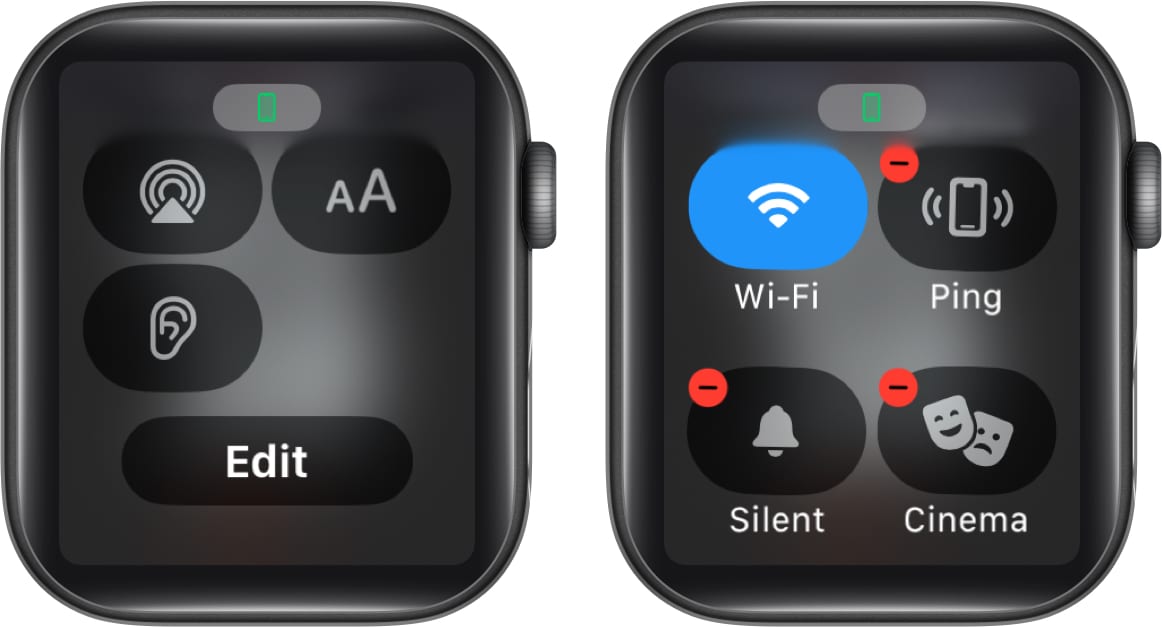
Jak používat Control Center na Apple Watch
Většina ovládacích prvků v Ovládacím centru na Apple Watch vypadá a funguje podobně jako na iPhonu, například zapnutí režimu Letadlo, Svítilna nebo W-Fi.
Existuje však několik ovládacích prvků, které Apple vyhradil pouze pro Apple Watch. Různé ikony a symboly Apple Watch zobrazují každý ovládací prvek v Ovládacím centru. Níže jsem podrobně popsal použití každého z nich:
Jak pingnout váš iPhone pomocí Apple Watch
Funkce Ping My iPhone je záchranou, pokud máte špatný zvyk často zahazovat svůj iPhone. Když stisknete tlačítko Ping My iPhone, vaše Apple Watch odešlou zvukový signál do spárovaného iPhonu a iPhone vydá pípnutí.
I když je tato schopnost přítomna na Apple Watch již dlouhou dobu, Apple ji udělal o krok vpřed s iPhone 15 Series a Apple Watch Series 9. Nová funkce „Precision Finding“ na Apple Watch 9 a Ultra 2 nebo novějších modelech vám umožní přesně vidět, jak daleko je váš iPhone od Apple Watch, a slyšet pravidelné pípání.
- Stisknutím bočního tlačítka na Apple Watch otevřete Ovládací centrum.
- Dále klepněte na tlačítko Ping My iPhone.
- Váš iPhone bude vydávat pípnutí a budete také moci zobrazit, jak daleko je váš iPhone, pokud máte model Apple Watch 9 nebo novější a iPhone 15 nebo novější.
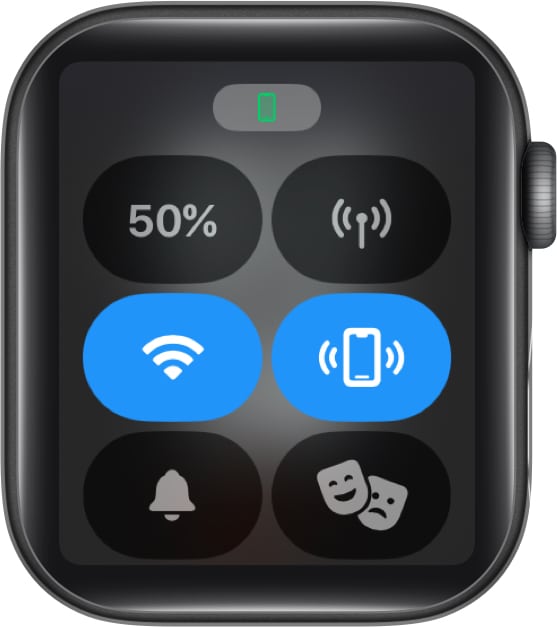
Jak používat režim divadla na Apple Watch
Když je aktivován, režim Theatre vypne funkci zvednutí obrazovky pro probuzení na Apple Watch, takže obrazovka bude úplně černá, dokud na ni neklepnete. Tichý režim se také automaticky aktivuje a stav vysílačky bude nedostupný. Jediné, co ucítíte, je hmatová odezva, když obdržíte upozornění. Zde je návod, jak používat režim divadla na Apple Watch:
- Otevřete Ovládací centrum na Apple Watch.
- Zde najděte a klepněte na ikonu režimu divadla (veselá maska na obličej přes smutnou).
- Poté jej zapněte klepnutím na tlačítko Režim kina.
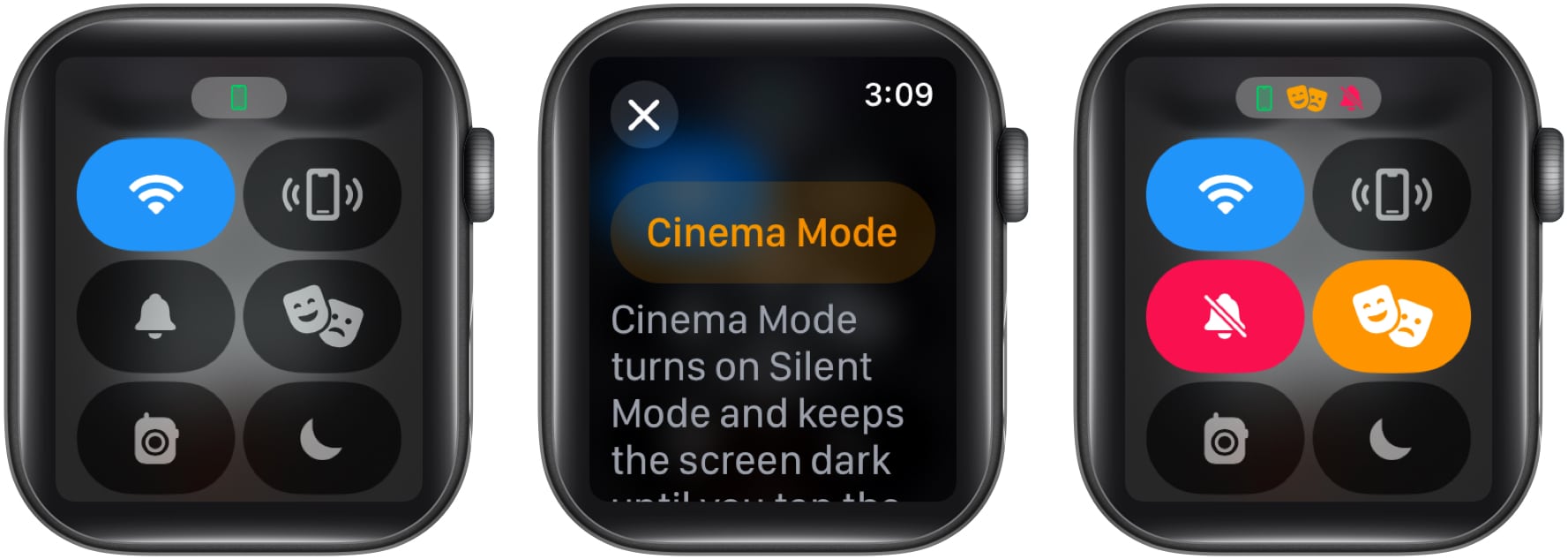
Jak vypnout vysílačku
Jak název napovídá, Walkie-Talkie je rychlý a zábavný způsob, jak se připojit k někomu s kompatibilním modelem Apple Watch. Tato funkce napodobuje fungování skutečné vysílačky, ale místo stisknutí tlačítka pro hovor klepnete na ikonu vysílačky.
I když je tato funkce užitečná, může vás také rozptýlit, když jste uprostřed nějaké důležité práce, řekněme na schůzce, a váš přítel se vás rozhodne kontaktovat pomocí vysílačky. Abyste omezili rozptylování, můžete vypnout vysílačku na Apple Watch z ovládacího centra.
- Otevřete Ovládací centrum na Apple Watch.
- Vyhledejte žlutou ikonu vysílačky a klepnutím ji vypněte.
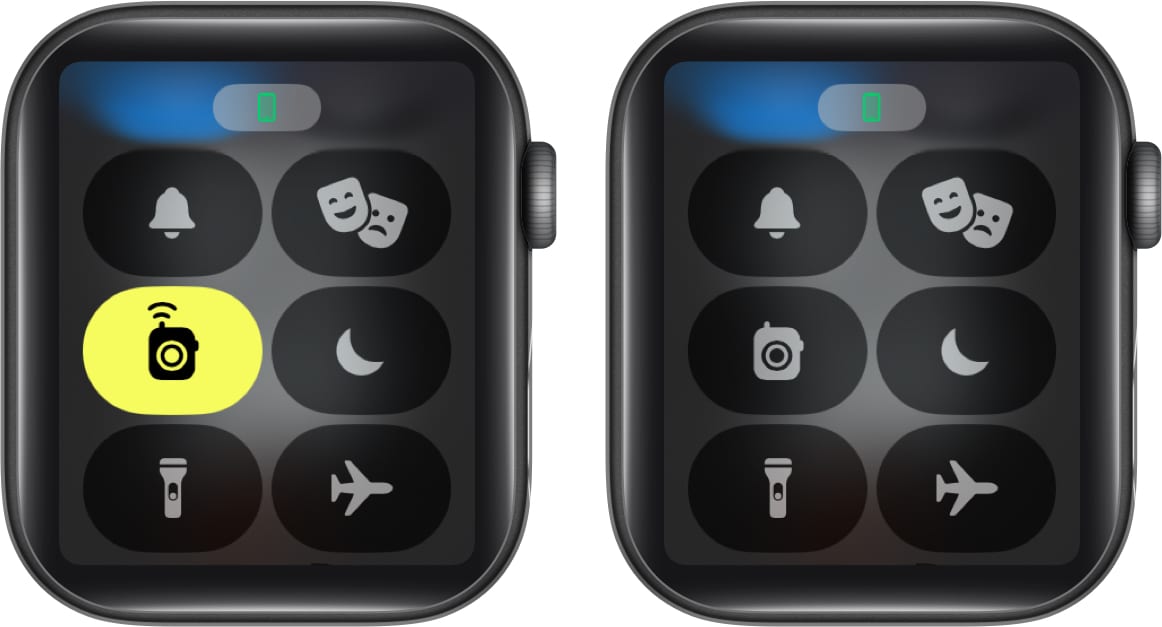
Jak vypustit vodu z Apple Watch
I když by mnozí věřili, že Apple Watch jsou vodotěsné, není tomu tak. Je voděodolný pouze do určité hloubky a tato schopnost se časem snižuje. I když Apple Watch nezemřou, když jsou vystaveny vodě, jsou stále náchylné k poškození, protože voda může vniknout do systému. Každý majitel Apple Watch by tedy měl vědět, jak vysunout vodu z Apple Watch.
- Otevřete Ovládací centrum a klepněte na ikonu Kapka vody.
- Nyní dlouze stiskněte korunku Digital Crown a začněte vystřikovat vodu.
- Jakmile to uděláte, Apple Watch začnou vibrovat na velmi nízké frekvenci.
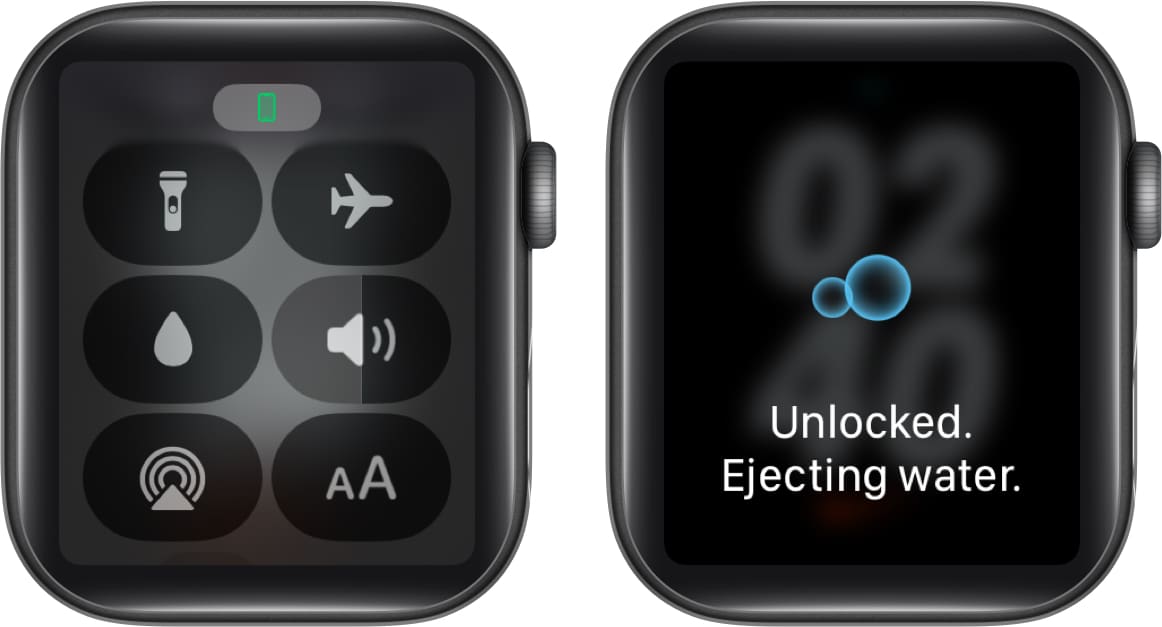
Jak změnit velikost textu na Apple Watch
Aplikace Watch na iPhonu vám umožňuje vybrat velikost textu pro Apple Watch. Pokud však nejste spokojeni se svou předchozí volbou, otevřete Ovládací centrum a pomocí dlaždice pro ovládání velikosti textu změníte velikost textu na Apple Watch.
- Otevřete Ovládací centrum a klepněte na tlačítko AA (velikost textu).
- Nyní klepněte na pravé nebo levé tlačítko AA a určete velikost textu.
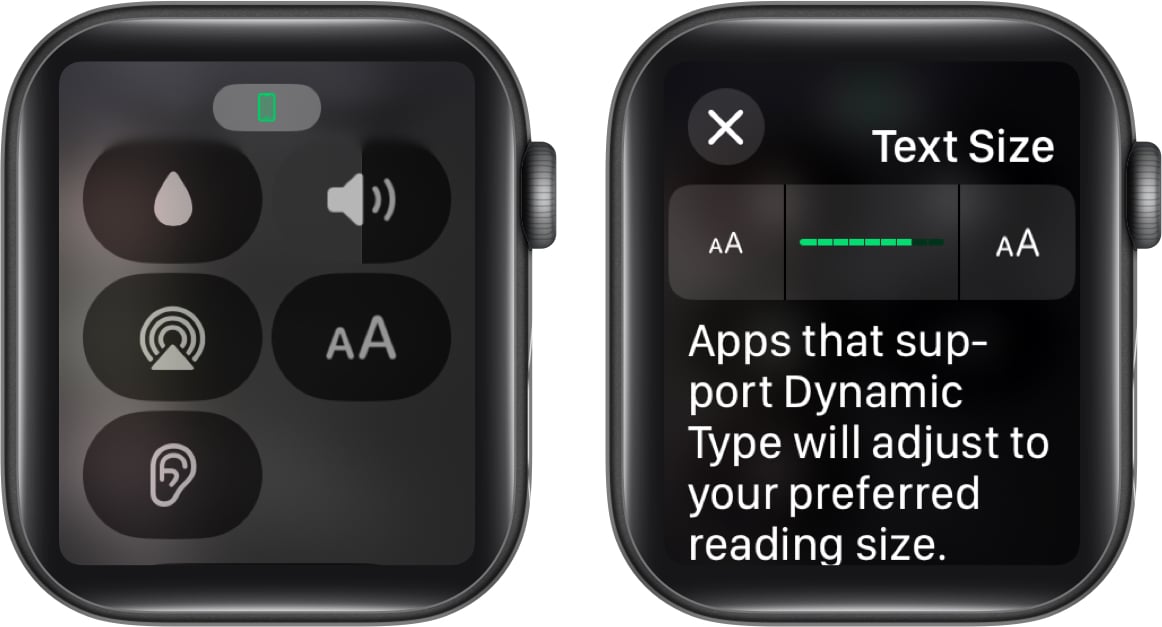
Odhlašování…
A je to; takto si přizpůsobíte a používáte Ovládací centrum na Apple Watch. Při správném použití mohou všechna tato přizpůsobení výrazně zlepšit vaši uživatelskou zkušenost. Přizpůsobením ovládacího centra vašim potřebám se můžete ujistit, že nejpoužívanější akce jsou dostupné pouhým klepnutím na tlačítko.
Jaké změny podle vás musí Apple provést v Ovládacím centru na Apple Watch? Ráda si vyslechnu vaše názory v komentářích níže.
Přečtěte si více:
- Jak používat AssistiveTouch na Apple Watch
- Jak změnit ciferník Apple Watch
- Jak vypnout zelené světlo na Apple Watch